Excel常用函数的使用方法。
1、步骤1:首先进入Excel软件中,如图所示,箭头和红色框指示方向,找到要计算的数据表格。
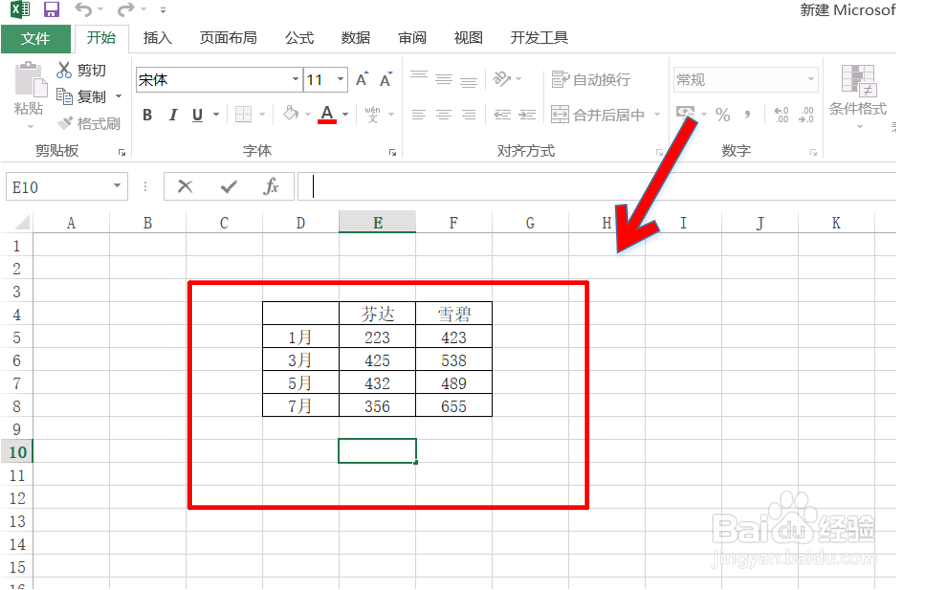
2、步骤2:此时可以根据自己情况找到一个单元格并选择,如图所示箭头和红色框指示,在单元格内输入=AVERAGE(E5:E8),其中E5:E8是计算平均数的数据范围,输入完毕后,点击回车键即可计算这组数据的平均数了。
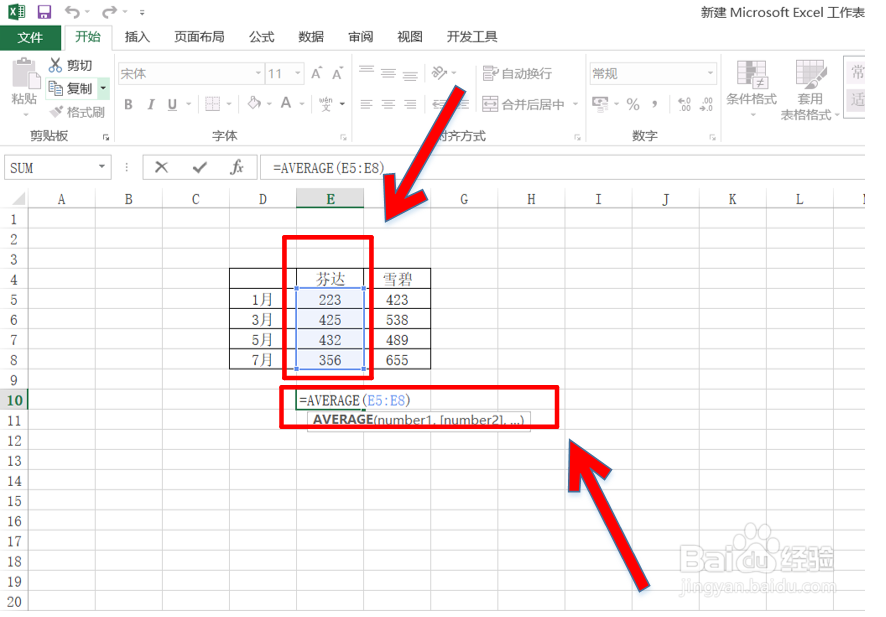
3、步骤3:除上述在选中单元格中输入计算函数以外,还可以先选择一个单元格,然后按照图中箭头和红色框指示,在函数输入栏中输入函数,这里我输入的是=SUM(F5:F8)的求和函数,输入完毕后,按回车键即可
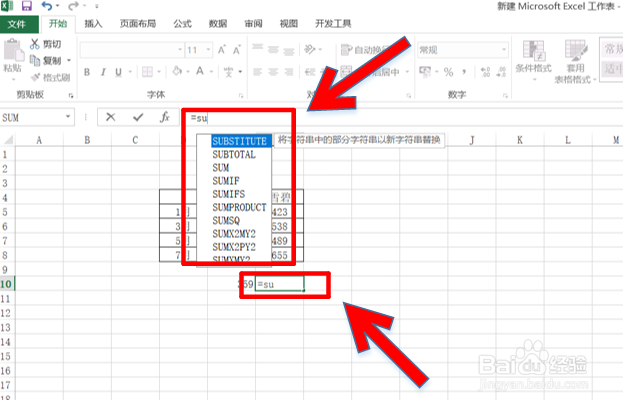
4、步骤4:此时回到Excel编辑界面,你就可以在你选择的单元格中看到你所用函数计算出来的数据了,具体如图所示。

5、步骤5:除上述一些函数插入方式以外,还可以按照图中箭头和红色框指示,选择插入选项,在插入选项的工作栏找到公式选项,点击即可弹出一些常用的函数计算公式了,可根据自己需要进行选择。

1、 1.首先进入Excel软件中,找到要计算的数据表格。
2.此时可以根据自己情况找到一个单元格并选择,然后在选择单元格中输入函数公式,输入完毕后,点击回车键即可计算这组数据了。
3.除上述在选中单元格中输入计算函数以外,还可以先选择一个单元格,然后在函数输入栏中输入函数公式,输入完毕后,按回车键即可。
4.除上述一些函数插入方式以外,还可以选择插入选项,在插入选项的工作栏找到公式选项,点击即可弹出一些常用的函数计算公式,可根据自己需要进行选择。
声明:本网站引用、摘录或转载内容仅供网站访问者交流或参考,不代表本站立场,如存在版权或非法内容,请联系站长删除,联系邮箱:site.kefu@qq.com。
阅读量:170
阅读量:88
阅读量:139
阅读量:170
阅读量:115